Последняя версия:
Wirecast v 14.1.0 (2020 г). Цены 249, 449 и 699 долл. Вес 560 Мб. Работает в Windows 10.
Назначение программы — организация прямых трансляций в Интернете.
Wirecast Studio позволяет создавать потоковое видео в реальном времени, которое позволяет вести диалог двум гостям, осуществлять неограниченный захват, производство в реальном времени и кодирование источников качества HD и SD для потоковой передачи в реальном времени на несколько серверов и платформ одновременно. Трансляция потоковой передачи на Facebook, YouTube, Twitter и другие.
Wirecast Pro — это профессиональная версия, включающая все функции Wirecast Studio. Добавлено: до семи гостей на видео-конференциях, 8-трековый аудиовыход, воспроизведение, поддержку большего количества устройств захвата и IP-камер, ввод веб-потока, вывод программных каналов, табло результатов в реальном времени, виртуальные 3D-наборы и запись ISO.
Вы можете подготовить все необходимые материалы для трансляции, используя функции Wirecast (цветность, графика, заголовки, табло, и т. д.), а затем транслировать это в прямом эфире в Интернет, локальную сеть или записывать локально.
What is Wirecast?
Некоторые пользователи Wirecast хотят выводить исходый материал в окно трансляции одним щелчком. Другие пользователи могут хотеть внести несколько изменений в трансляцию, прежде чем транслировать ее в эфир. Вы можете использовать оба метода в Wirecast.
- Лицо, проводящее трансляцию., также одновременно управляет Wirecast. Применяется для простых трансляций и репортажей В этом случае нужно заранее подготовить все материалы и сделать все настройки, а также использовать функцию «AutoLive», что позволяет отображать подготовленные материалы одним щелчком мыши. Плохое решение — одновременно вести трансляцию и заниматься редактированием исходного материала.
- Ведущий концентрируется на контенте, а кто-то другой управляет Wirecast. В этом режиме докладчику не нужно подробно знать, как работает Wirecast. В этом случает отключается функция AutoLive и используется окно предварительного просмотра для просмотра и редактирования исходного материала. В трансляции может использоваться много источников, размещенных на панели слоев.
Камеры: SD / HD SDI, HDMI, USB, USB-C и Thunderbolt
OS / Wirecast Go
Микрофоны: USB, линейный вход, XLR
Аудиоинтерфейсы, микшеры и устройства ASIO
Интернет / IP:
Веб-потоки: RTMP, RTSP, MMS, HTTP
Захват экрана и докладчики удаленного рабочего стола
P-камеры
Веб-дисплей
NDI, M
Система записи звука U
Вся основная работа ведется в главном окне (Main window), котрое содержит две основные области -: область прямой трансляции (Live Broadcast Area) и список исходных материалов (Shot List).
Область прямой трансляции находится в верхней части окна и отображает, какие потоки Wirecast транслируются вашим зрителям (или что записывается на диск). В этой области находятся также кнопки управления — кнопки передачи, времени передачи, записи, запись ISO, Битрейт (количество бит, используемых для передачи/обработки данных в единицу времени), Использование ЦП и Кнопки дисплея
Wirecast Overview
- Отображается только окно предварительного просмотра (Preview). Окно используется как для просмотра, так и для редактирования исходного материала. Окно предварительного просмотра показывает, как будет выглядеть трансляция, когда вы нажмете кнопку -«Перейти». (Go).
- Отображается только окно трансляции — Live Broadcast (т.е. то, что увидят зрители)
- Отображаются оба окна одновременно.
Менеджер активов (Asset Manager) используется для изменения источников мультимедиа в вашей трансляции.
Все исходные материалы авторы программы называются «Shot» — то есть снимок, кадр. По-русски правильнее называть эти материалы источниками (или исходными материалами) вашей трансляции.
- main ShotList — Основная вкладка, на которой вы создаете свой набор исходных материалов, которые открываются в окне трансляции по вашему выбору
- New Playlist (Список воспроизведения) — набор различных источников (например, видео-клипов), которые будут проигрываться друг за другом при трансляции как единая группа. Вы можете иметь несколько списков воспроизведения.
Real Media — файлы Real Media (.RM) не поддерживаются Wirecast. Решение состоит в том, чтобы преобразовать их в другой формат, например в MPEG-4.
Replay позволяет многократно воспроизводить клип или даже его часть, любое количество раз или бесконечно. Вы также можете воспроизводить списки воспроизведения повторно. Это делает комбинацию Playlist и Replay очень мощным инструментом.
ISO (или изолированный вывод) позволяет пользователям создавать записи для системных устройств (камер, карт захвата или микрофонов), которые в настоящее время не отображаются в окне Live Canvas. Это позволяет вам выводить одно устройство во время трансляции с другого.
Список исходных материалов находится в нижней половине окна отображает снимки, доступные для потоковой передачи.
Исходные материалы могут быть простыми (например — видео-клипы, изображения и пр.) или более сложными (плейлист).
Работа со звуком
Использование мастера аудио ( Master Audio), что позволяет вам управлять уровнем громкости на выходе, отключать звук на выходе и отключать звук линейного выхода для окон предварительного просмотра и окна просмотра трасляции.
Редактор источников (Shot Editor) на вкладке настроек звука (Audio Properties) позволяет установить уровень звука, отключить звук и контролировать звук, а также сопоставить выходы каналов.
Панорамирование между левым и правым звуком.
Любой звук можно записать на любую или все дорожки. Однако вы обычно назначаете группу каналов на одну дорожку, а другие группы — на другие дорожки.
Функция синхронизации аудио и видео.
Использование Аудиомикшера (Audio Mixer), который разделяет ваш звук по аппаратному обеспечению и кадрам. Сюда входят микрофоны, аудиовходы, камеры, карты захвата, веб-потоки и т. д. Остальные элементы управления звуком связаны с конкретными снимками.
Задержка позволяет задерживать звук по мере необходимости в секундах и миллисекундах. Канал позволяет выбрать только левый источник, только правый источник или стерео (левый и правый).
Применение звуковых эффектов. Установка степени сжатия, установка уровня громкости, минимального порога ограничения звука, уровеня шумоподавления Отключение звука. И другое
Между разными материалами можно создать анимированные переходы.
По умолчанию есть два перехода — Cut («Вырезать») и Smooth («Сглаживать»). Кроме этого, существует большой выбор из других типов переходов
Редактирование исходных материалов в редакторе источников
Для редактирования любого источника (исходного материала) нужно дважды щелкнуть по нему. Откроется редактор (Shot Editor), который имеет 5 вкладок — Слои, Свойства слоев, Свойства звука, Свойства хроматического ключа» (Chroma Key Properties) и «Дополнительные свойства».
Редактор позволяет добавлять и удалять источники, а также изменять порядок их отображения, изменить размер и положение объекта. Применение вращения объекта в слое по осям X Y Z, настройка прозрачности, отражения, фона (подложки), масштабирование, кадрирование. Настройки тени объекта (цвет тени, угол тени, смещение, прозрачность, размытие).
Использование функции «Chroma Key» (также называемой «зеленым экраном») позволяет удалить фон и поместить объект на другой фон.
Дополнительные свойства — установка свойств системного устройства, свойства отображения экрана, виджеты Twitch (чат и подписчики) и т. д.
Для определения параметров вывода используйте Меню вывода (Output).
Start / Stop Broadcasting — запускает (или останавливает) трансляцию в сеть.
Также производится запись на диск.
Wirecast позволяет вам указать множество параметров вывода для вашей презентации. Это означает, что вы можете настроить Wirecast для одновременной трансляции нескольких скоростей передачи данных или даже для одновременной трансляции и записи с помощью разных кодировщиков. Вы также можете осуществлять широковещательную рассылку нескольким адресатам сервера RTMP во время записи на диск.
Вам нужно решить, как вы собираетесь кодировать свою трансляцию. Кодирование — это тип используемого сжатия (JPEG, MPEG4 и т. Д.). Wirecast имеет множество распространенных опций кодирования.
При трансляции с помощью Wirecast необходимо предварительно настроить по крайней мере одно место назначения. Назначением может быть широковещательный сервер, сеть распространения контента или запись на локальный диск.
Вывод трансляции:
Facebook Live, YouTube Live, Twitter / Periscope
CDN
Серверы потоковой передачи
Запись на диск
Виртуальная камера и микрофонный выход (например, Skype)
Выход HD-SDI
Мультивьювер
Вы можете транслировать свою трансляцию любому поставщику потоковых услуг по вашему выбору.
Мнение о программе :
Wirecast — одна из лучших программ для проведения трансляций в Интернете. Имеет хороший набор функций, проста и удобна в работе.
Минус — приличная стоимость программы (нет бесплатной версии).
Как альтернативу можно использовать другие программы подобного назначения (в т.ч. и бесплатные) — см. Программы для трансляций в Интернете .
Другие программы этого автора:
![]()
ScreenFlow v 9.0.7. Работает в Mac OS X. Цена 129, 175 и 209 долл.
Назначение программы — редактирования видео, запись экрана.
Программа может применяться для создания демонстраций программного обеспечения, видеоуроки, динамических презентаций, тренингов и другого. Использование большой библиотеки компонентов (видео, изображения и пр)
Редактирование видео — добавление переходов, текстовой анимации, видео-анимации, аннотаций от руки, многоканального звука и многого другого.Создание анимации GIF и APNG.
Авторское обучение
Скачать
![]()
Switch v 4.5.7. Интерфейс на англ. языке. Вес 350 Мб. Цена 15, 249 и 549 долл.
Switch — многоформатный видеоплеер и кодировщик. Switch позволяет воспроизводить различные веб-форматы и профессиональные медиа-форматы, проверять и настраивать свойства файла, а затем экспортировать новый файл. Разработанный для профессионалов в области медиа, Switch обеспечивает визуальную проверку файлов, воспроизведение и проверка титров, перекодировку отдельных файлов.
Скачать
MacCaption и CaptionMaker
![]()
MacCaption и CaptionMaker — онлайн-служба автоматической транскрипции на более чем 100 языков для проектов с субтитрами и скрытыми субтитрами.
Субтитры создаются из аудио-файлов путем преобразования речи в текст.
Автоматически создавая расшифровку стенограммы (преобразовывая голосовой звук в текст), пользователи могут завершить проекты с субтитрами и субтитрами быстрее и эффективнее.
Программа также автоматически преобразует необработанный текст и синхронизацию в данные субтитров, соответствующие стандартам телевидения и Интернета, которые готовы к отправке.
Пользователи могут автоматически создавать расшифровку стенограммы по времени, просматривать результаты и вставлять титры и данные субтитров в видеофайлы. Возможность экспортировать файлы с субтитрами в различных форматах, включая: SCC, MCC, EBU-STL, SRT, WebVTT, SMPTE 2052, IMSC 1.0, TTML.
Страница программы
Последнее обновление: январь 2021 г.
Источник: htmleditors.ru
Настройка Wirecast
Wirecast — это платный инструмент от Telestream для создания потокового видео в реальном времени.
- возможность наложения логотипа на трансляцию;
- возможность трансляции с нескольких источников;
- возможность трансляции рабочего стола;
- возможность наложения различных фильтров на трансляцию;
- добавление титров.
Шаг 1. Установка энкодера
Скачайте Wirecast по ссылке и установите его.
Шаг 2. Настройка энкодера
- Запустите энкодер Wirecast.
- Добавьте источники, с которых планируется трансляция. Можно добавлять несколько источников, в том числе и трансляцию рабочего стола.
- Перейдите в раздел настроек трансляции Output → Output Settings .
- Выберите RTMP Server и в появившемся окне заполните поля в соответствии со следующими рекомендациями:
VideoAudio Format: H.264 Format: AAC Bit Rate: 2500–4000 Kbps Bit Rate: 96 Kbps Size: 1280 x 720 Sample Rate: 44100 Hz Frame Rate: 30.00 fps Channels: mono - Сохраните настройки.
- Зайдите в личный кабинет CDN.
- Перейдите в раздел CDN → Трансляции и выберите созданный ресурс.
- В разделе Инструкция по настройке скопируйте ссылки для публикации в полях URL primary и Streams .
- Откройте энкодер Wirecast.
- В меню Output Settings в разделе RTMP Server вставьте скопированные значения в следующие поля:
- Address :
- Stream :
В энкодере Wirecast доступен стриминг для нескольких качеств одновременно. Для добавления нажмите Add и повторите шаг 2.
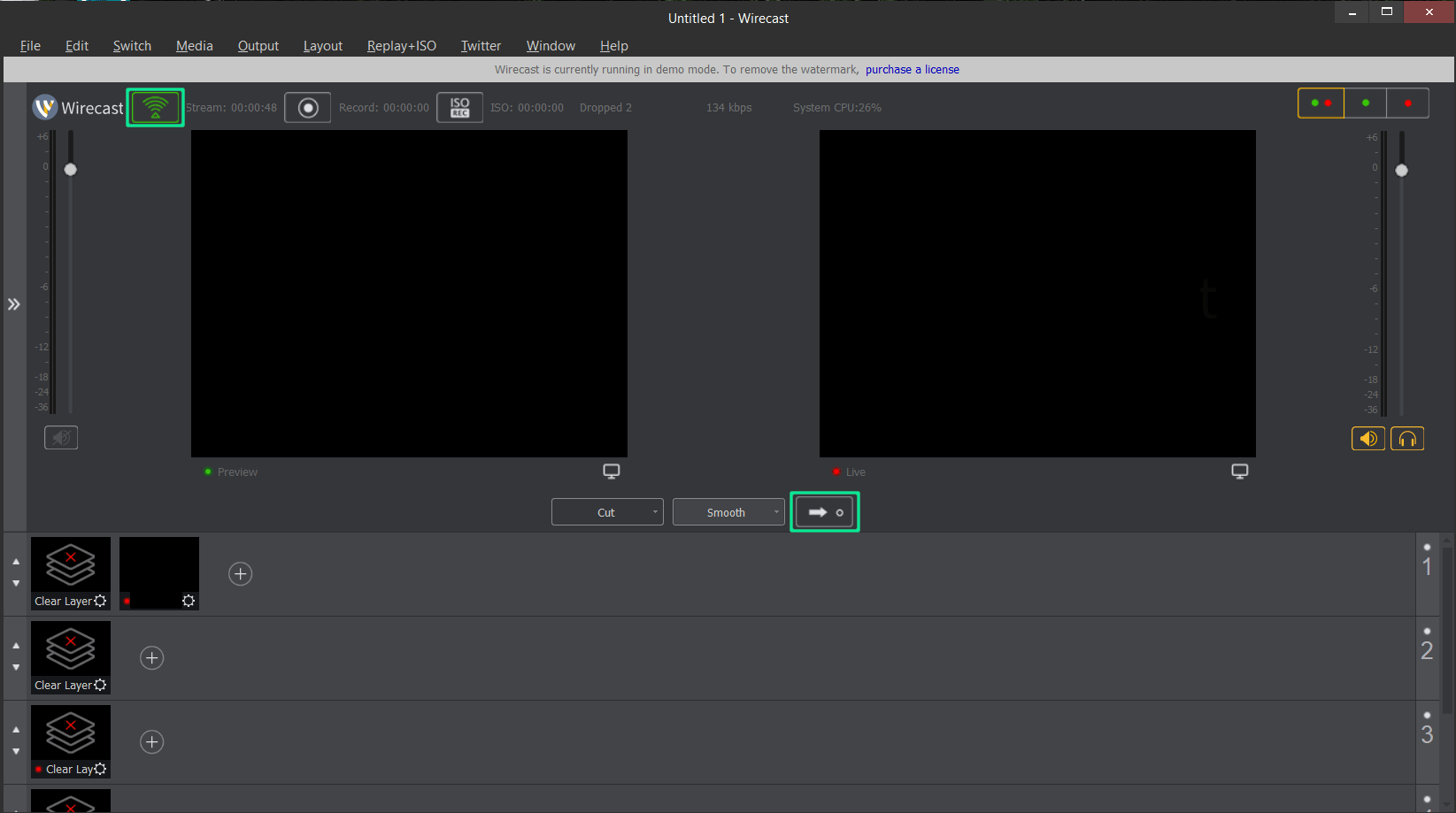
Шаг 3. Публикация потока
На экране появится информация о статусе трансляции. Если этого не произошло, убедитесь, что не допустили ошибок при заполнении полей.
Шаг 4. Проверка потока и добавление плеера на сайт
В личном кабинете перейдите в раздел Плеер . Здесь вы можете посмотреть свою трансляцию и скопировать код плеера для вставки на сайт.
Источник: cloud.ru
Wirecast скачать бесплатно последняя версия
Wirecast – софт для стриминга потокового вещания с разных источников сигнала одновременно на несколько ресурсов.
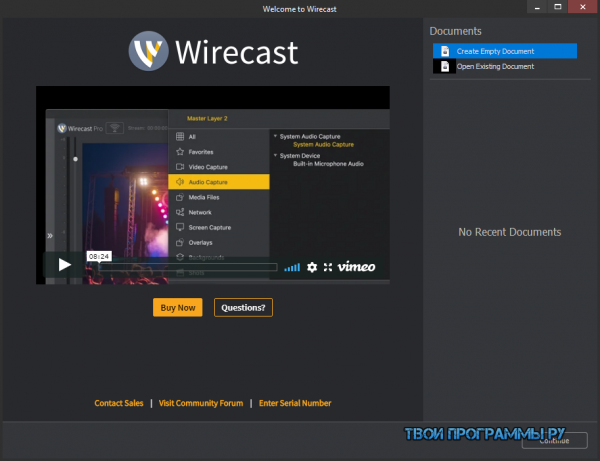
Удобная и полезная утилита поможет организовать трансляцию с настройкой качества передаваемой на удаленный сервер картинки. Предметом источника передачи может служить игровой процесс, рабочий стол, веб-камера и другие подключаемые внешние устройства захвата видеоматериала.
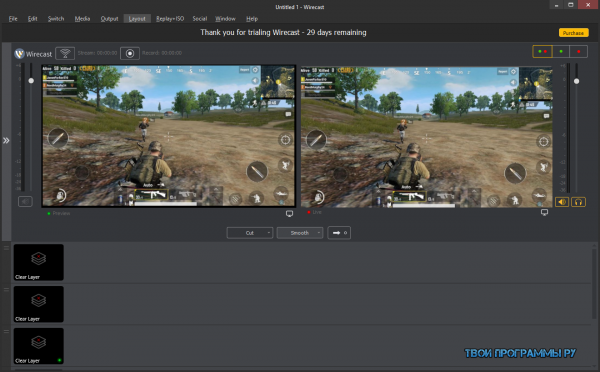
Пользователь может легко переключаться между сценами, применять к транслируемой работе разнообразные эффекты и накладывать текстовые сноски. Также доступна запись ролика на локальный накопитель, настройка параметров для Ustream, Twitch, YouTube и прочих ресурсов.
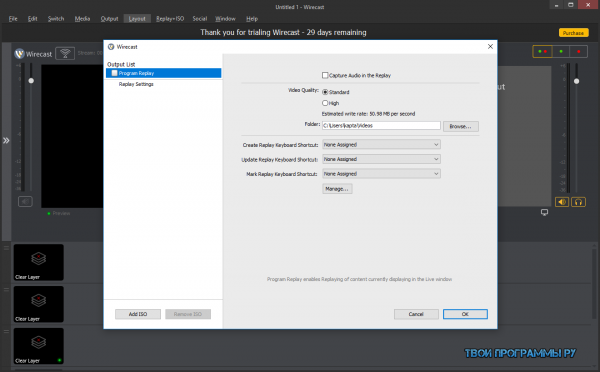
Вайркаст делит вещание на независимые потоки разного качества, имеет более 30 стилей титров, позволяет добавлять пользовательский видеоряд из мультимедийного файла и использует ядро адаптера, накладывая на проект хромакей. Удобный и идеально понятный интерфейс, несмотря на английскую оболочку, поможет легко разобраться в опциях.
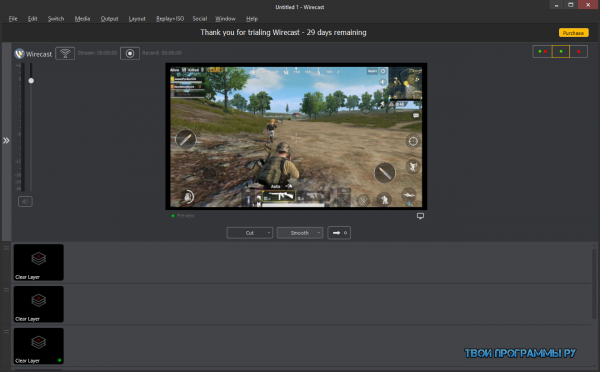
Рекомендуем wirecast скачать бесплатно и стать обладателем качественной проги для стриминга на профессиональном уровне. Стоит отметить, в бесплатной версии разработчики добавляю водяной знак на проект и голосовую вставку при проигрывании звука.
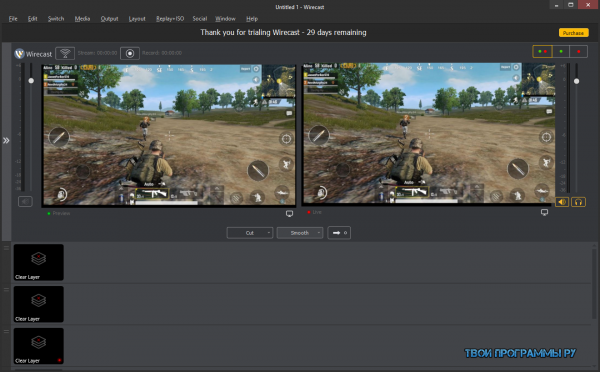
Также вы можете ознакомиться с аналогами — OBS Studio, XSplit Broadcaster или UVScreenCamera.
Источник: tvoiprogrammy.ru